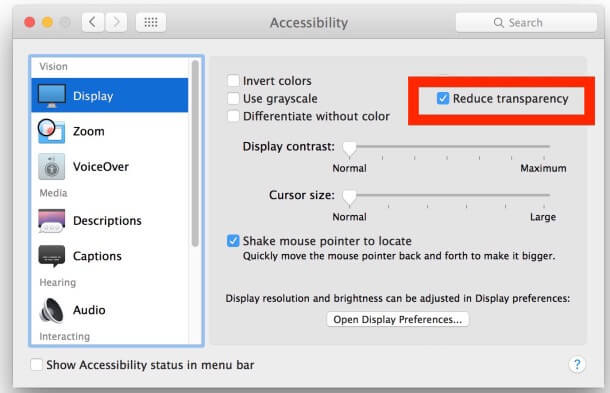Cómo deshabilitar el efecto de transparencia en tu Mac con OS X
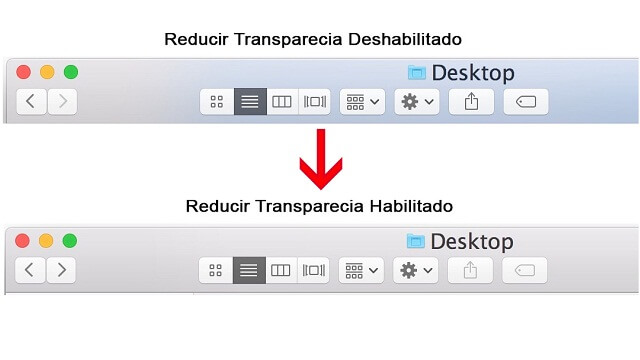
Como siempre a Apple le encanta poner efectos adicionales a la interfaz de usuario de sus aplicaciones y programas, y en el caso de las versiones recientes del OS X Yosemite y El Capitan, ahora las barras laterales y las barra de título de las ventanas cuentan con un efecto transparencia, el cual te permite ver un poco a través de ellas.
A pesar de que este efecto les parezca agradable a muchos usuarios, también hay una gran parte de ellos a los que no, así que para suerte de estos, esta característica posee un método sencillo para deshabilitarla. Lo único que cambiara al apagar este efecto, es que la interfaz de las barras ya no tendrá los colores de las cosas que se encontraban detrás de ellas, pero hay que destacar que al igual que muchos otros efectos que Apple agrega, el deshabilitar el efecto de transparencia puede mejorar considerablemente el desempeño general de tu Mac.
Cómo reducir la transparencia de la interfaz de usuario en el OS X

Aunque la opción se llama Reducir Transparencia, esta en realidad solo te permite deshabilitar o habilitar completamente el efecto de transparencia de la interfaz de usuario y solo se encuentra disponible en dispositivos con OS X 10.10.x y 10.11.x o superior. Así que si quieres “reducir la transparencia”, solo debes hacer lo siguiente:
- Abre el menú de Apple y escoge la opción Preferencias del Sistema.
- Selecciona el Panel de Control de Accesibilidad y escoge la opción Pantalla en el menú de opciones.
- Busca por la opción de Reducir Transparencia y activa o desactiva la casilla al lado de esta opción, dependiendo de qué es lo que quieras hacer.
- Cierra el menú de Preferencias del Sistema.
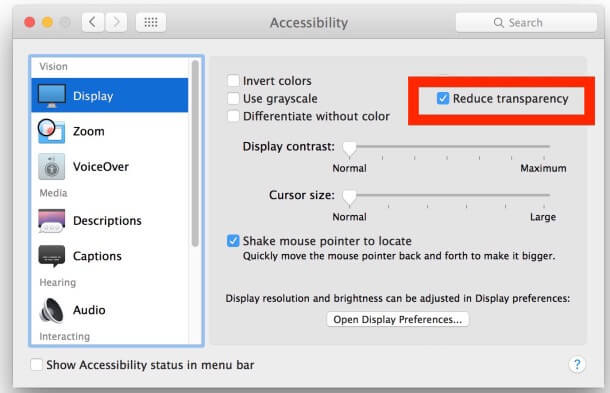
Como se puede ver en la imagen, luego de habilitar la reducción de transparencia de la interfaz de usuario, la barra de título de aplicación Finder en el OS X pasa de tener los colores de los objetos atrás de ella, a recuperar el gris tradicional del Mac OS.
A pesar de que el cambio como tal en la interfaz de usuario es mínimo, esta opción puede mejor en gran medida el desempeño general de los dispositivos más antiguos, además de que reduce notablemente el uso del CPU por parte del proceso WindowServer. También, hay agregar que otra mejora que produce el apagar esta característica está en que aumenta la velocidad con la se mueven los objetos en la pantalla, aspecto que puede ser bastante notable cuando se utiliza el gestor de ventanas Mission Control o que también puede ser medido utilizando aplicaciones como el FPS FrameMeter de QuartzDebug para aquellos que quieran verlo de manera más técnica y precisa.
Todos estos efectos son notables en ambas versiones del OS X, pero en el caso del OS X Yosemite la mejora del rendimiento al habilitar la opción de Reducir Transparencia, es considerablemente mayor que en el caso de OS X El Capitan, por lo que este método es una de las principales maneras de aumentar el desempeño general del OS X Yosemite.
Por último, hay otra opción de configuración del OS X que se encuentra bastante relacionada con el efecto de transparencia, la cual es la opción de Incrementar el Contaste. Tal y como su nombre indica, esta opción permite hacer que los elementos de la interfaz de usuario sean un poco más distinguibles entre sí, lo cual puede ser de gran ayudar para muchos usuarios de Mac.